随着Linux系统的广泛应用,CentOS7已成为很多企业和开发者的首选操作系统。在进行服务器管理、远程登录等操作时,安装并配置SSH服务成为一项基础...
2025-01-09 4 步骤
在矢量图形设计软件中,如CorelDRAW(CDR),我们将文字转换成曲线(即“转曲”)是一种常见的操作。文字转曲后,字符变成了图形路径,不再受字体限制,可以进一步编辑和处理。本文将详细介绍CDR中文字转曲的步骤,以及转曲后如何编辑,帮助您更好地掌握设计技巧。
理解文字转曲的基本概念至关重要。在CDR中,文字默认是可编辑的,这意味着您可以更改字体、大小、颜色等属性。但将文字转换为曲线后,这些属性将无法更改,因为文本变成了图形对象。这种操作在需要将文字嵌入到图形中或确保文字在不同计算机上显示一致时特别有用。
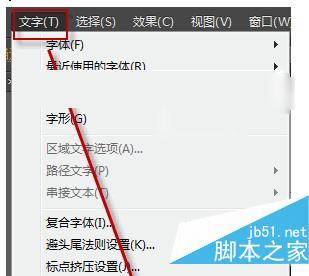
步骤1:创建文字
1.打开CorelDRAW应用程序。
2.在工作区中点击并拖动以创建一个文本框。
3.输入您想要编辑的文字。
步骤2:选择文字
1.使用鼠标拖动选择整个文本框,或者点击输入框内的文字以选中。
2.可以通过点击工具栏上的“选择文本”工具来选择文本。
步骤3:执行转曲命令
1.在菜单栏中找到“文本”选项。
2.在下拉菜单中选择“转换为曲线”或者使用快捷键Ctrl+Q来快速转曲。
步骤4:确认转曲操作
1.您将看到文字变成了一组路径和节点。
2.转曲文字现在可以在CorelDRAW中以图形方式编辑。

转曲后的文字变成了路径和节点,此时您可以像编辑其他图形对象一样编辑它们。
节点编辑
1.选择已转曲的文字。
2.使用“形状工具”或“节点编辑工具”,点击文字路径上的节点进行移动、添加或删除操作。
路径编辑
1.通过“形状工具”,您可以调整路径的形状和方向。
2.对于复杂的图形,可以使用“贝塞尔工具”辅助创建新的路径。
颜色和填充
1.转曲的文字不再是文字对象,因此您可以为其应用不同的填充和轮廓效果。
2.在属性栏中选择填充类型,并调整颜色、渐变或图案。
位图效果
1.转曲的文字可以应用位图效果,如模糊、锐化或纹理。
2.选择文字对象后,转到“效果”菜单以选择和应用所需的效果。
分割和合并
1.您可以将转曲的文字分割成分离的图形部分,以便进行独立编辑。
2.利用“排列”菜单下的“分割曲线”命令来实现。
曲线的其他编辑技巧
转换为轮廓:在保持曲线编辑能力的同时,获得更丰富的编辑选项。
轮廓宽度编辑:调整曲线的宽度,为文字添加立体感或装饰效果。
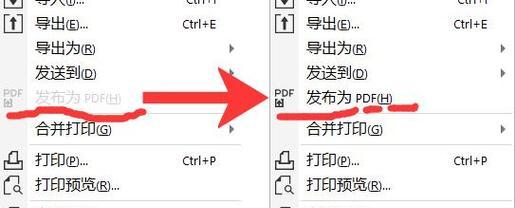
Q1:转曲后可以恢复为文字吗?
不,一旦文字被转曲,就无法恢复为原始的文字格式。在转换之前请确保备份您的工作。
Q2:转曲是否影响文件大小?
是的,因为路径和节点的数量会增加,所以转曲后的文件可能会比原文本文件大。
Q3:转曲前是否需要预防措施?
建议在转换之前备份文件,并确保您已经完成了所有必要的文字格式更改,因为转曲后这些更改将无法执行。
通过本篇详实的指导,您已经了解了如何在CDR中将文字转曲及之后的编辑方法。掌握了这些技巧,您可以更自由地设计和创意,使您的图形设计作品更加丰富和专业。记得多实践,以熟练掌握每一步操作。通过以上所述,您已为设计工作打下了坚实的基础,接下来就是充分发挥您的创意,制作出令人印象深刻的设计作品了。
标签: 步骤
版权声明:本文内容由互联网用户自发贡献,该文观点仅代表作者本人。本站仅提供信息存储空间服务,不拥有所有权,不承担相关法律责任。如发现本站有涉嫌抄袭侵权/违法违规的内容, 请发送邮件至 3561739510@qq.com 举报,一经查实,本站将立刻删除。
相关文章
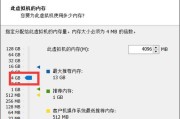
随着Linux系统的广泛应用,CentOS7已成为很多企业和开发者的首选操作系统。在进行服务器管理、远程登录等操作时,安装并配置SSH服务成为一项基础...
2025-01-09 4 步骤
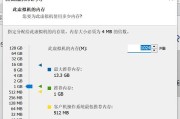
Linux服务器凭借其稳定性和灵活性成为了许多企业及个人用户建站的首选。要远程管理这些服务器,SSH(SecureShell)服务是非常关键的。SSH...
2025-01-08 7 步骤

在现代电脑使用中,我们经常会遇到显示器上的OSD(OnScreenDisplay,即屏幕显示菜单)被锁定的情况。OSD菜单锁定是一种保护措施,可以防止...
2025-01-08 7 步骤

在互联网高速发展的今天,大量的数据文件需要存储和传输。百度网盘作为其中的佼佼者,提供了方便快捷的存储和分享服务,尤其是对于大文件的上传与下载。但很多用...
2025-01-07 8 步骤
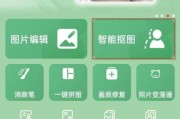
在数字化时代,照片是记录生活瞬间的宝贵财产。但是,无论是意外删除还是存储设备故障,都有可能导致珍贵的图片丢失。幸运的是,现在有许多免费的照片找回软件可...
2025-01-07 9 步骤
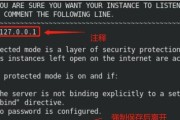
在Linux系统中,软件包管理器是安装、更新和管理软件包的不可或缺工具。对于CentOS6.8系统来说,YUM(YellowdogUpdaterMod...
2025-01-06 9 步骤